Utilisation de calques > Définition des options de fusion de calque > Définition des options de masquage
|
Définition des options de masquage
Les options de masquage vous permettent de spécifier les calques à « transpercer » pour qu'ils laissent apparaître le contenu des autres calques. Par exemple, vous pouvez utiliser un calque de texte pour masquer un calque de réglage des couleurs, afin de révéler une partie de l'image utilisant les couleurs d'origine. Définissez l'option de masquage du calque sur lequel vous voulez que l'effet commence. Si, par exemple, vous voulez que le texte masque les calques situés au-dessous, définissez l'option de masquage sur le calque de texte.
Lorsque vous définissez des options de masquage sur un calque ou un groupe de calques, définissez le mode de fusion sur Transfert, afin que le masquage ne se limite pas au bas du groupe de calques. Pour de plus amples informations sur le mode Transfert, voir la section Groupement de calques. Vous pouvez également utiliser le masquage avec des groupes d'écrêtage (voir la section Création de groupes d'écrêtage).
Important : pour que les effets de masquage soient visibles, réduisez l'opacité de fond ou modifiez le mode de fusion du calque.
Pour définir un mode de masquage :
1 Sélectionnez le calque qui doit laisser apparaître les autres calques.
2 Utilisez l'une des méthodes suivantes pour afficher les options de fusion avancée :
3 Dans la palette Options de calque (ImageReady) ou dans le volet Options de fusion de la boîte de dialogue Style de calque (Photoshop), choisissez l'une des options de masquage :
4 Sélectionnez des options de masquage supplémentaires : Fusionner les effets intérieurs en tant que groupe et Fusionner les calques écrêtés en tant que groupe.
Plusieurs options définissent les points d'arrêt possibles et obligatoires pour le masquage. Les groupes de calques et les groupes d'écrêtage sont des points d'arrêt possibles du masquage. Le mode de fusion d'un calque ou d'un groupe de calques et l'option Fusionner les calques écrêtés en tant que groupe agissent également sur le masquage.
Pour les groupes de calques contenant un calque auquel le masquage est appliqué, celui-ci s'arrête immédiatement sous le groupe de calques si le mode de fusion défini n'est pas Transfert. Dans le cas contraire, il s'arrête avant le calque Fond. D'autres calques peuvent masquer le groupe de calques entier quel que soit son mode de fusion. Pour les groupes d'écrêtage, le masquage s'arrête au-dessus du calque de base du groupe d'écrêtage lorsque l'option Fusionner les calques écrêtés en tant que groupe est sélectionnée. Cependant, il s'arrête juste sous le calque de base du groupe d'écrêtage lorsque l'option Fusionner les calques écrêtés en tant que groupe est désélectionnée.
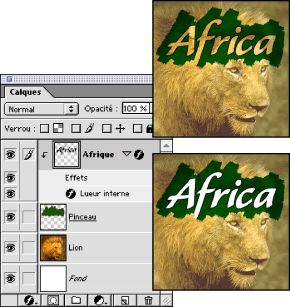
Utilisation de calques > Définition des options de fusion de calque > Définition des options de masquage